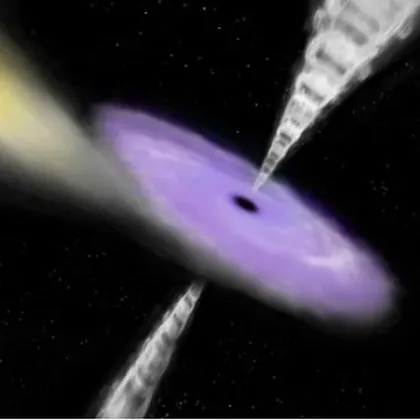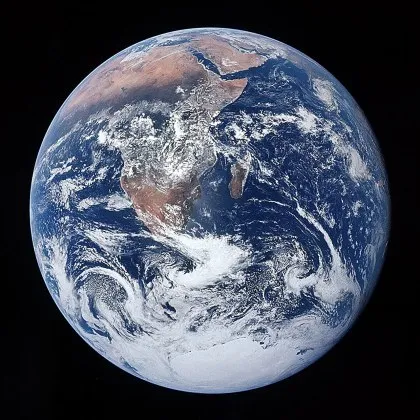Трябва да попълните формуляр, да сканирате касова бележка или да подпишете разрешение, когато не сте близо до офис оборудването си?
Ако задачата включва PDF файл, можете да го направите с вградени инструменти на телефона или таблета си, без първо да се налага да разпечатвате нещата на хартия. (PDF, съкращение от Portable Document Format , е разработен за първи път от Adobe Systems преди десетилетия и се е превърнал в често срещан файлов тип в различните операционни системи.)
В актуализацията на софтуера iOS 26 за iPhone и iPad от миналия месец, Apple добави нови опции за работа с PDF файлове с приложение, наречено Preview. По същия начин Google има свои собствени инструменти, свързани с PDF, за потребители на Android.
Ето един бърз преглед.
Потребителите на Mac може да разпознаят „новото“ приложение Preview на Apple за iPhone и iPad като стандартен компютърен софтуер за изображения и PDF файлове. И двете споделят много функции.
Когато отворите приложението на телефона или таблета си, виждате бутони с надпис „Нов документ“ и „Сканиране на документи“. „Новият документ“ се използва предимно за поставяне на изображения, които сте копирали от другаде, или за създаване на платно за рисуване с инструментите за маркиране на iOS.
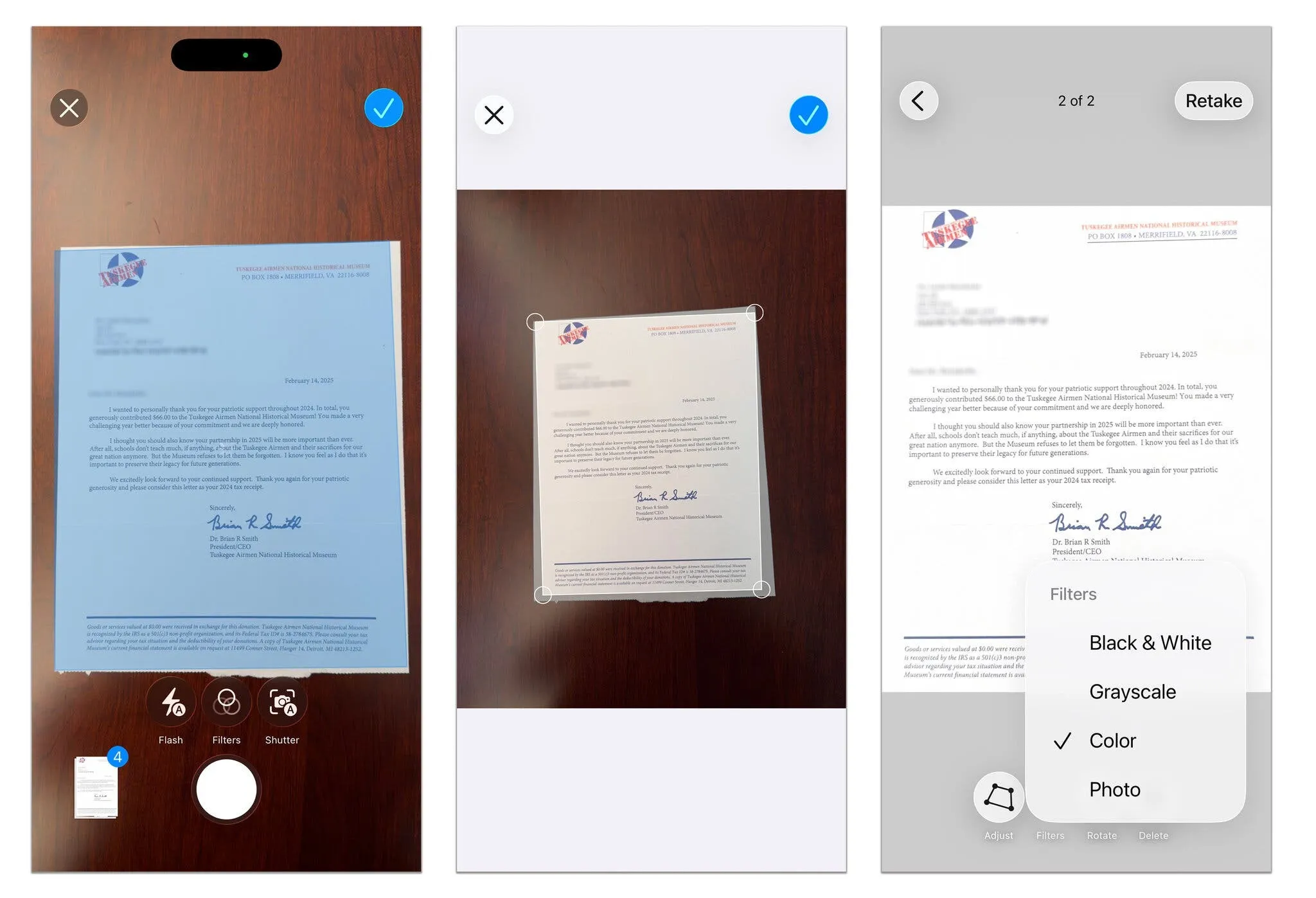
Можете да експортирате документи от Pages и други приложения за текстообработка като PDF файлове, но когато искате да създадете цифрово копие на отпечатан документ, докоснете бутона „Сканиране на документи“ в Preview. Приложението „Камера“ се отваря, готово да заснеме изображение на страницата, разписката или каквото и да е, което искате да сканирате. Екранните инструменти ви позволяват да изрежете и завъртите изображението, преди да го запазите като PDF в приложението „Файлове“ на вашето устройство или в iCloud устройството ви. (Приложението „Бележки“ за iOS също може да сканира и запазва файлове.)
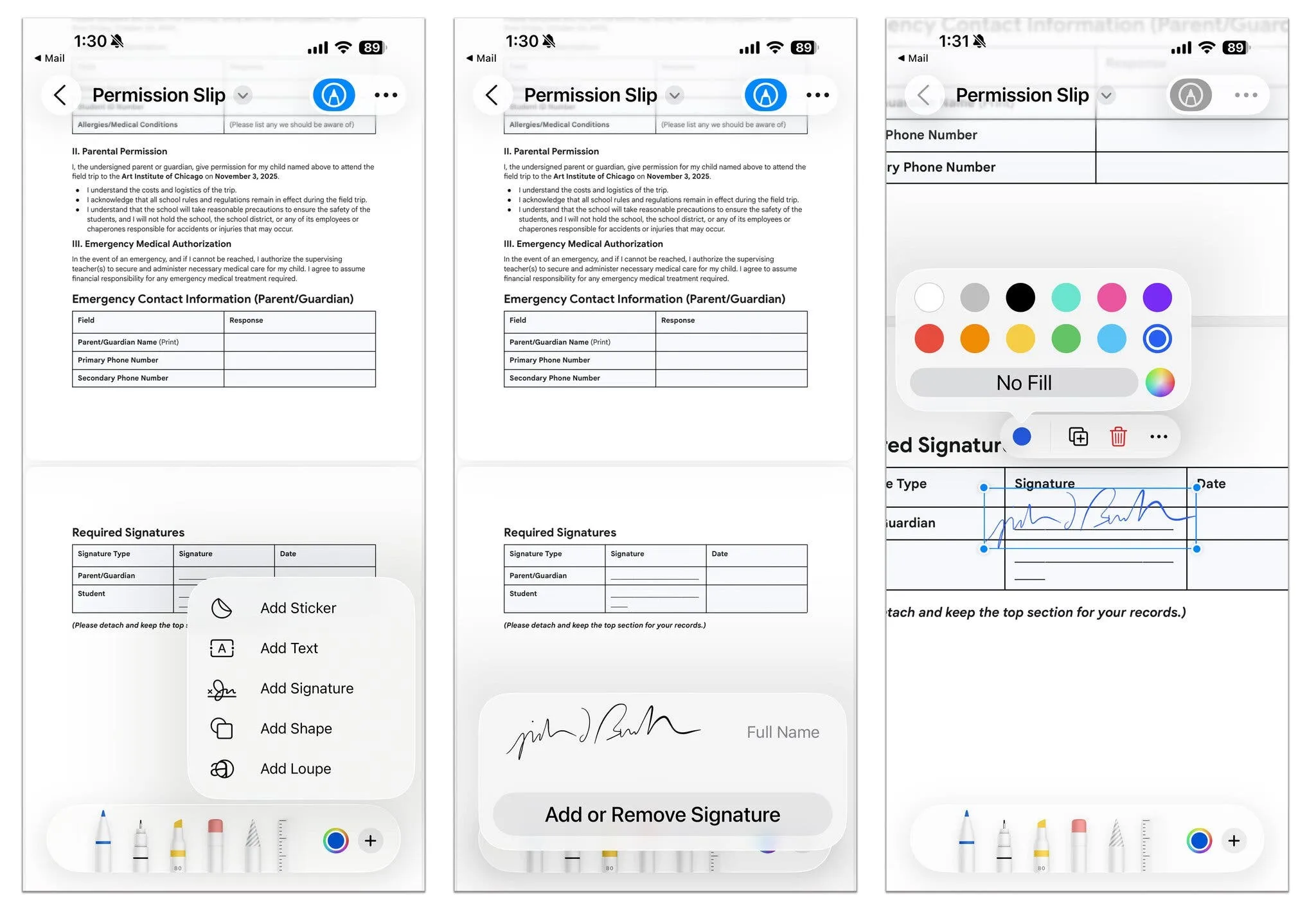
В Preview можете да анотирате PDF файлове и изображения с ръкописни бележки, подписи и други драсканици, като използвате инструментите Markup. Докоснете иконата на писалка в лентата с инструменти, за да отворите лентата с инструменти Markup, и докоснете иконата плюс (+) за меню с опции, включително добавяне на електронен подпис.

За да маркирате, подчертаете или задраскате текст в PDF файл, изберете думите, които искате да анотирате, и докоснете „Маркиране“ от изскачащото меню.
Ако имате PDF формуляр с редактируеми текстови полета, можете да ги попълните директно на устройството си и да го изпратите обратно като отговор по имейл. Отворете PDF файла в Preview и докоснете втората икона отляво в лентата с инструменти. Това маркира текстовите полета, които вече можете да попълните, като пишете или използвате функцията за автоматично попълване.
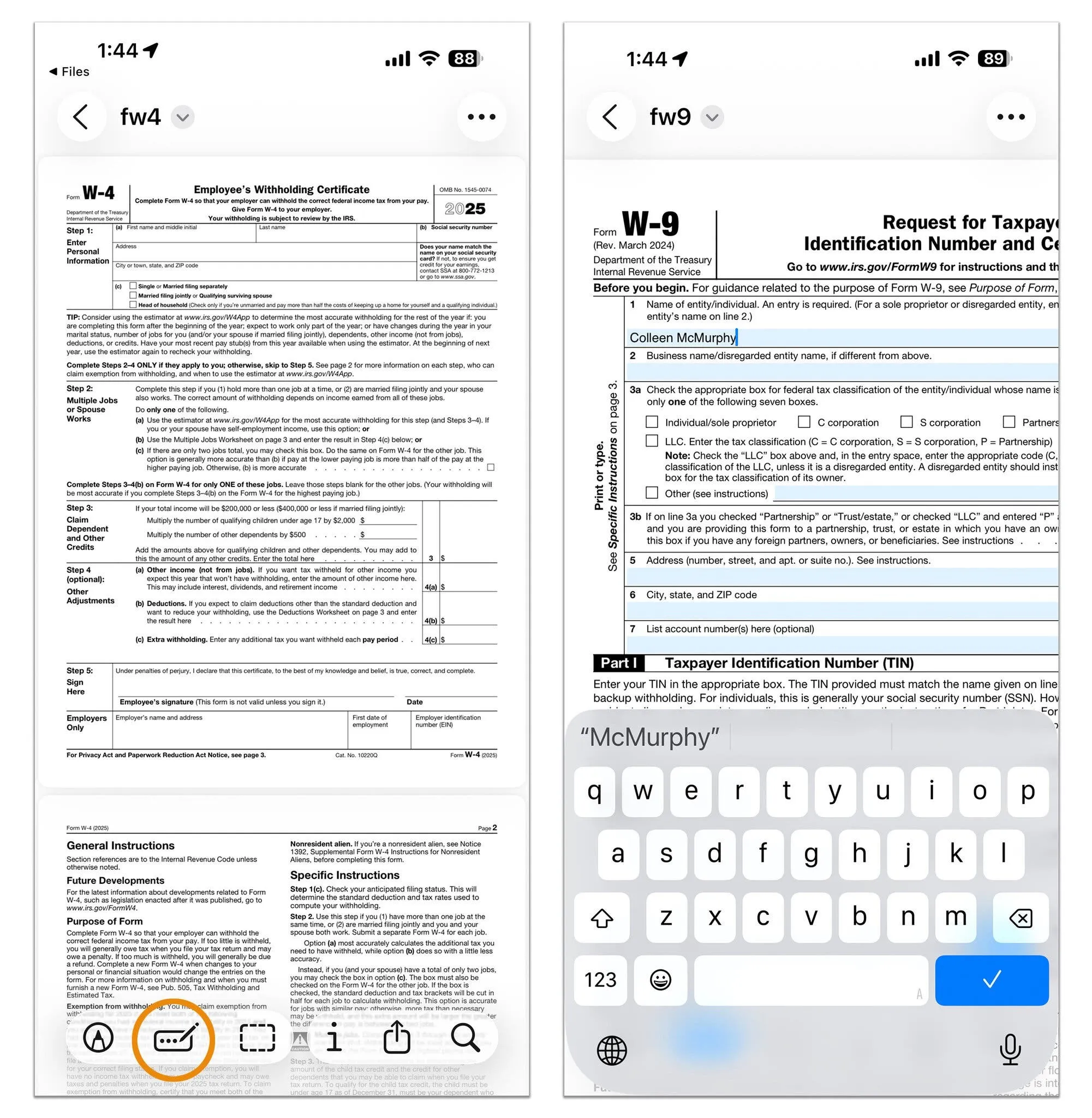
Главният екран на Preview показва файлове, съхранени на вашето устройство или в iCloud. Докоснете иконата „Последни“, „Споделени“ или „Преглед“ в лентата с инструменти, за да разгледате, или докоснете иконата на лупа, за да търсите файл по име. (Когато файлът е отворен, докоснете иконата на лупа, за да търсите конкретни думи в документа.)
За да копирате текст от снимки, докоснете квадратната икона „Live Text“ на екрана, за да го изберете и копирате целия . След това поставете думите в документ, за да си спестите пренаписването.
За да преименувате или защитите с парола чувствителни файлове , докоснете стрелката до името на файла в отворен документ и изберете опция от менюто.
Андроид
Google Docs може да запазва документи във формат PDF, а компанията от години включва опция за сканиране на отпечатани документи в софтуера си Google Drive за Android и iOS. Отворете приложението Drive, докоснете иконата на камерата (или +) и направете снимка на документа, който искате да запазите.
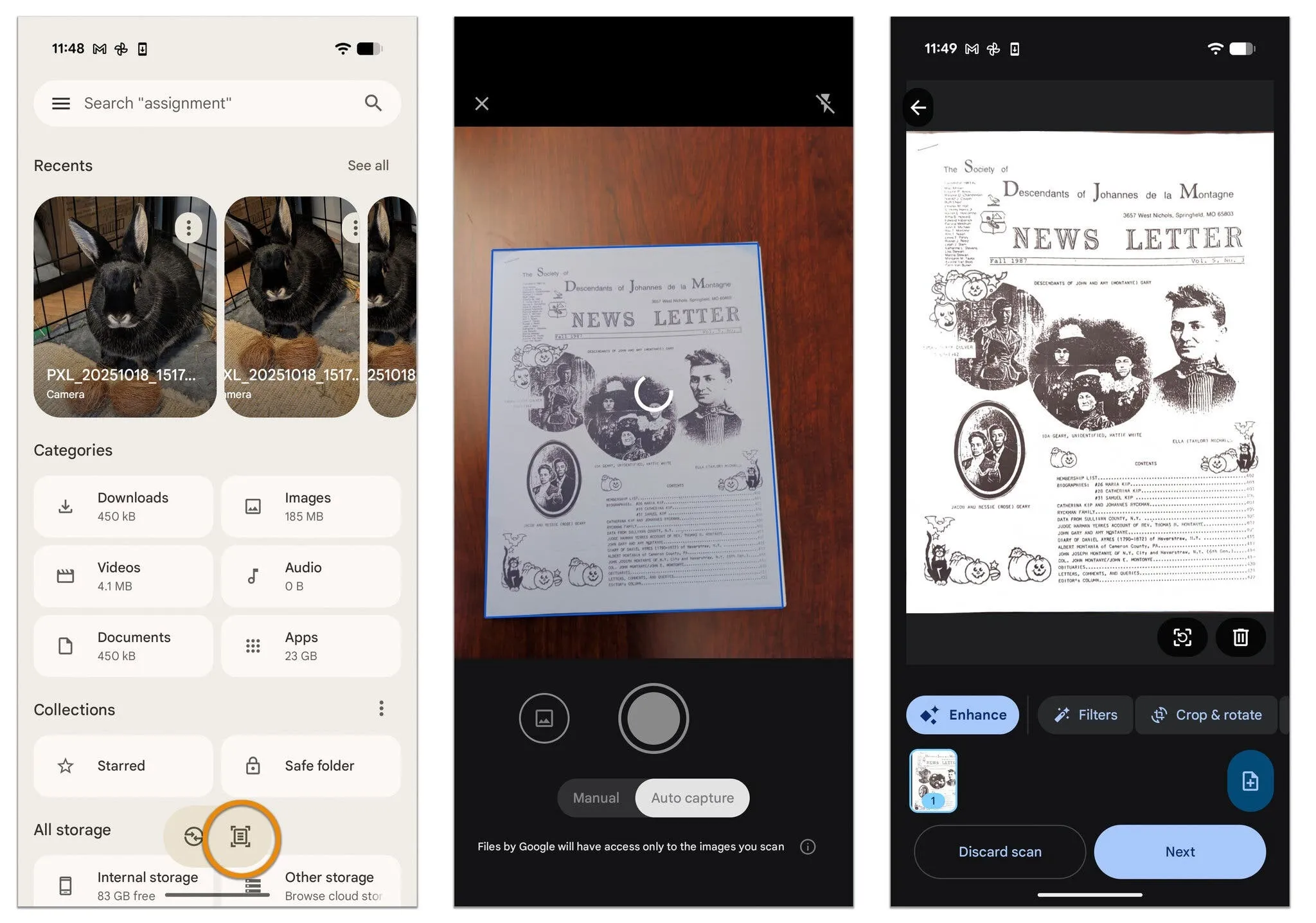
Приложението Files на Google за Android може да създава и съхранява PDF документи, както и да предоставя други функции за управление и почистване . За да сканирате документ с приложението Files , докоснете малката икона на документ и използвайте камерата на телефона, за да заснемете изображението, което можете да редактирате и запазите или да изпратите на някой друг.
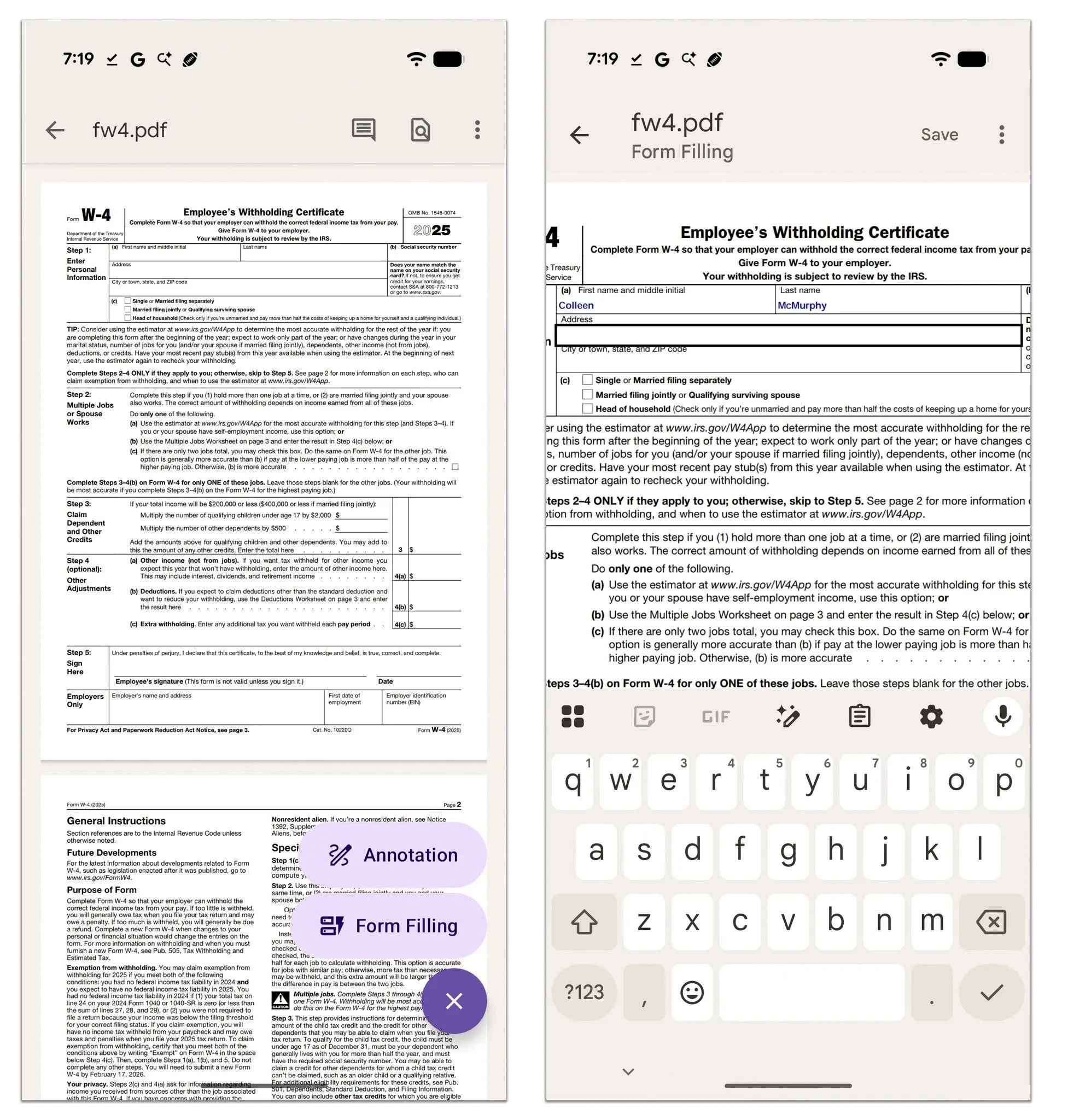
За да добавите информация към PDF формуляри, изпратени по имейл , които имат редактируеми текстови полета , запазете файла в Google Drive и след това го отворете отново с приложението Google Drive. Докоснете иконата на молив от дясната страна на екрана и изберете „Попълване на формуляри“. Когато сте готови, докоснете „Запазване“ (или „Запазване като“, за да направите копие) и прикачете попълнения формуляр към отговор по имейл.
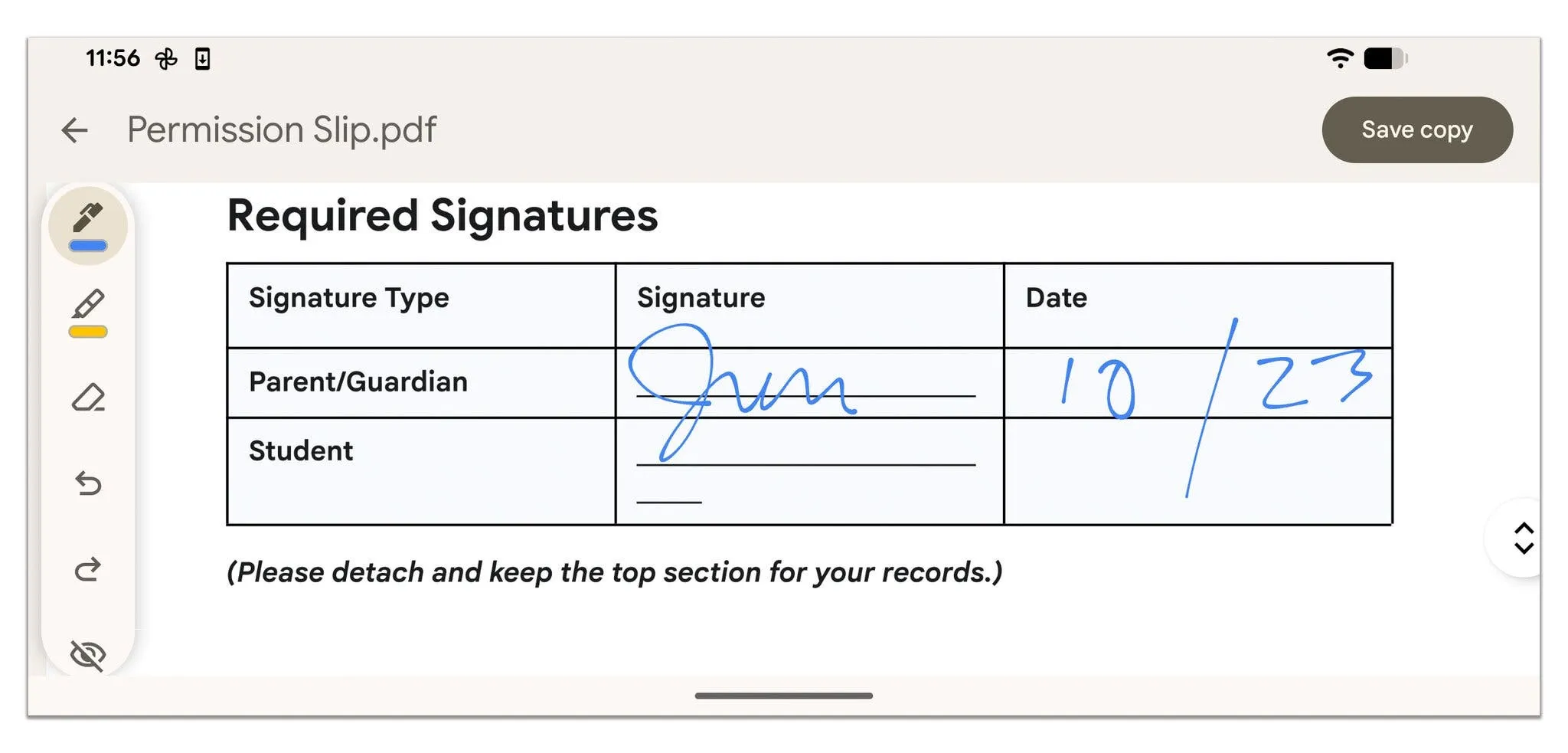
Приложението Google Files включва инструменти за маркиране и анотиране на PDF документи и изображения. Отворете PDF файл и докоснете иконата на молив, за да се покаже лента с инструменти в долната част на екрана с икони за дигитално маркиране на текст или писане на бележки в документа. В Google Drive докоснете молива и след това „Анотация“, за да получите същата лента с инструменти. (Samsung също има свои собствени инструменти за потребителите на Galaxy за сканиране и анотиране на PDF файлове.)
Разбира се, работата с документи е по-лесна на по-големи екрани, но ако някога ви се наложи да се погрижите за нещо веднага, имате опции.